会社の組織情報に合わせて、LINE WORKSに組織を登録することができます。プロジェクトや社内サークルなどは組織ではなく「グループ」の利用を推奨しています。
LINE WORKSに組織を追加する方法は下記の 2 つがあります。
組織を個別追加する
組織を 1 件ずつ追加することができます。
下位組織に追加するには、組織を追加後、好きな位置に移動させます。
組織画面で追加
- 管理者画面の左側メニューの [メンバー] を開いて [組織] を選択します。モバイルでは
 アイコンをタップするとメニューが表示されます。
アイコンをタップするとメニューが表示されます。 - 「組織」で [組織を追加] をクリックします。
- 「組織を追加」で下記の情報を入力して [追加] をクリックします。
「組織を追加」で下記の項目を入力できます。
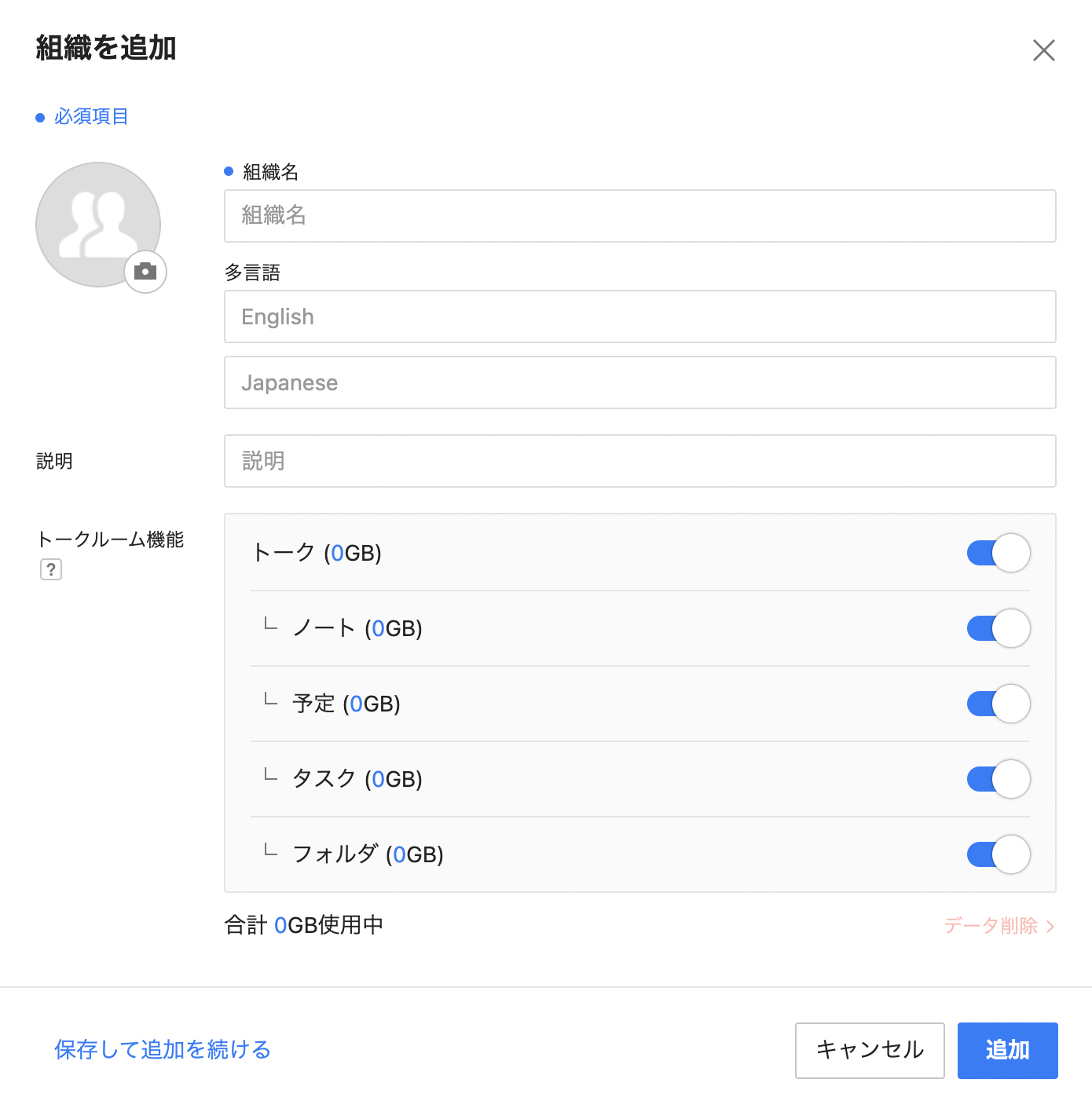
- 組織名 (必須) : 最大 100 字まで入力できます。多国語を設定した場合、外国語の組織名も追加できます。
特殊文字は以下(!@&() - _ +[]{}、。)だけ使用可能です。それ以外の特殊文字は使用できません。 - 説明 : 組織の説明を入力します。最大 300 字まで入力できます。
- トークルーム機能
- 高度な設定
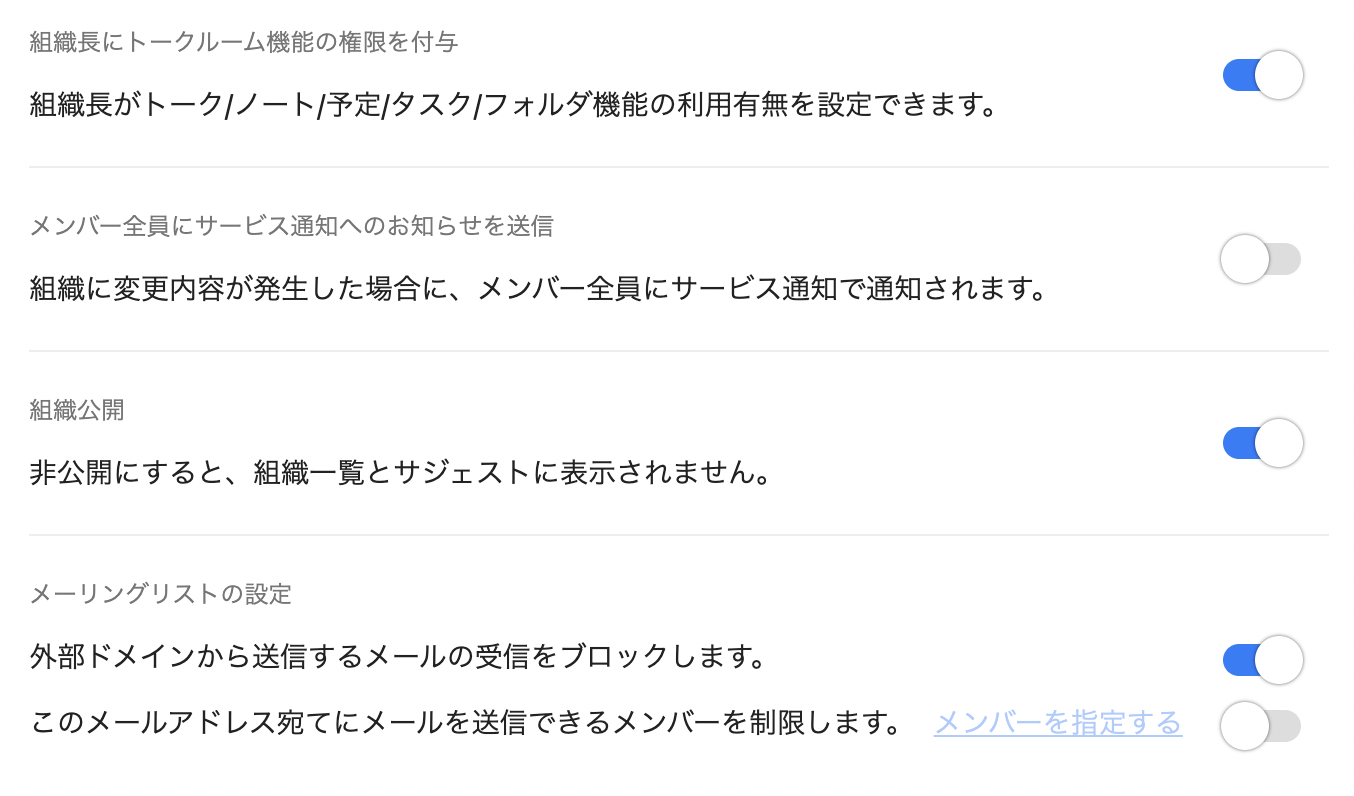
- 組織長にトークルーム機能の権限を付与 : 有効にすると、組織長が下記の機能の使用有無を設定できます。
- 組織トークルームのプロフィール写真設定
- トーク、ノート、予定、タスク、フォルダの利用設定
- 組織ノートのコメント設定
- 組織ノートのカテゴリー管理
- フォルダの使用容量確認
- フォルダのゴミ箱容量確認
- トークファイルの自動保存設定
- リンク共有の利用設定
- メンバー全員にサービス通知へのお知らせを送信 : トークルーム機能設定変更時などに組織のメンバー全員にサービス通知で通知されます。
- 組織公開 : 組織図、組織検索、サジェストへの表示有無を設定します。
- メーリングリストの設定(アドバンストプランでのみ利用可能) :
- 外部ドメインから送信するメールの受信をブロックします。: 有効にすると、外部から受信するメールをブロックします。
- このメールアドレスにメールを送信できるメンバーを制限します : 「メンバーを指定する」を有効にすると、指定メンバーはこのメールアドレスでメールを送信することができます。
- 組織長にトークルーム機能の権限を付与 : 有効にすると、組織長が下記の機能の使用有無を設定できます。
組織情報の詳細設定は「組織の修正」で行ないます。
組織を一括追加する
この機能はスタンダード、アドバンストプランでのみ利用できます。
複数の組織を一括で追加することができます。
一括登録のためのサンプルファイルをダウンロードして、組織情報を入力して、作成したファイルを登録します。
LINE WORKSの加入時や、組織図に大きな変更がある場合に便利です。
ブラウザ版
- 管理者画面の左側メニューの [メンバー] を開いて [組織] を選択します。
- [その他] をクリックします。
- [組織を一括追加] をクリックします。
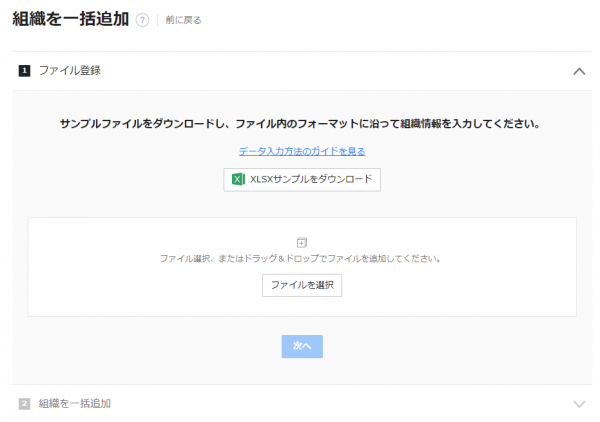
- [XLSXサンプルをダウンロード] をクリックしてサンプルファイルを保存します。
- 組織の情報を入力します。
- 組織名は 100 字まで入力できます。特殊文字は以下(!@&() - _ +[]{}、。)だけ使用可能です。それ以外の特殊文字は使用できません。
- 階層は 15 階層まで作成できます。
- 階層構造にする場合は、最上位の組織からすべて記入する必要があります。
- 使用中の組織は入力できません。
- [ファイルを選択] をクリックしてファイルを添付します。
- [次へ] をクリックして下のプレビューで組織情報の読み込み結果を確認します。赤字の項目がある場合は修正します。
- 追加する組織にチェックを入れます。
- [一括追加] をクリックします。
組織情報の詳細設定は「組織の修正」で行ないます。